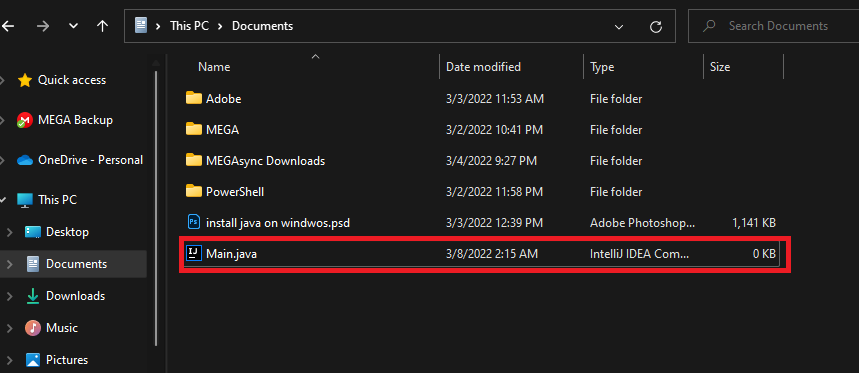
文章图片
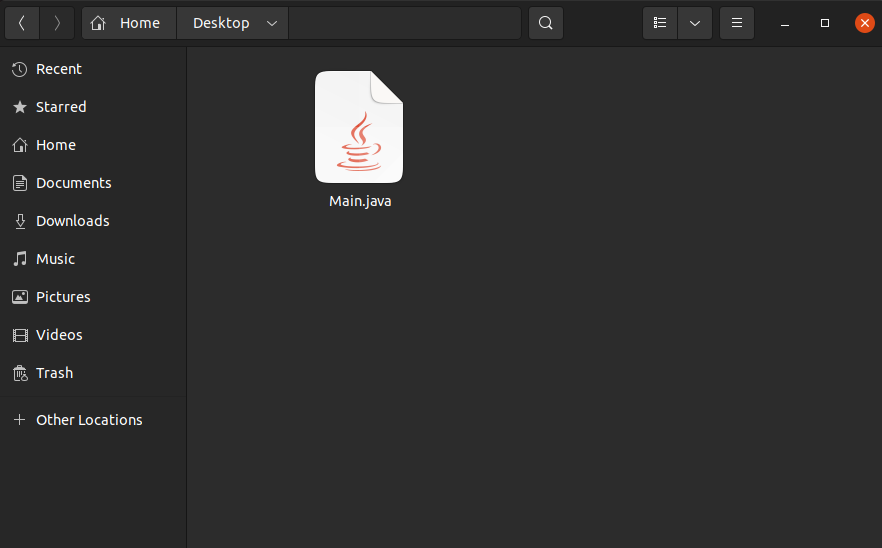
文章图片

文章图片
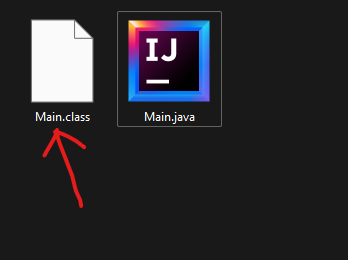
文章图片

文章图片

文章图片
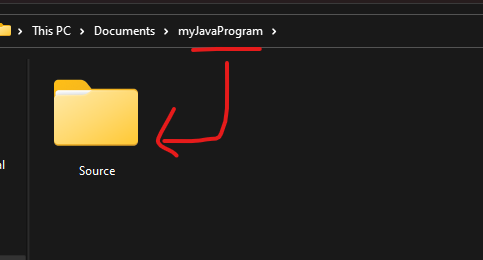
文章图片

文章图片
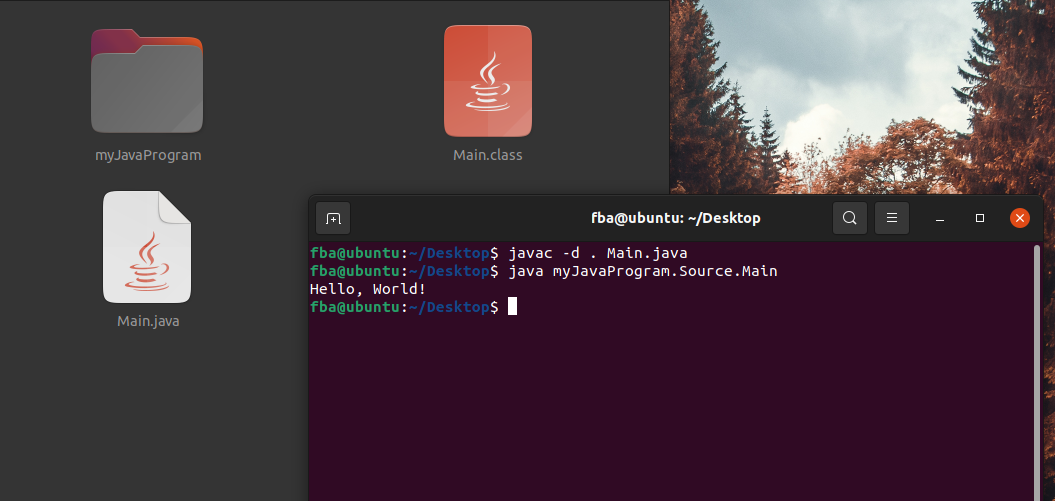
如果你使用Java , 你可能已经使用了一个众所周知的文本编辑器 , 如Sublime Text , VS Code , Brackets , Atom和Notepad ++以及像Apache NetBeans和IntelliJ IDEA这样的IDE 。
在IDE中运行代码很简单 , 但是您通常不会看到它如何执行代码(即使您当然可以在终端中检查命令!
但是 , 最好了解代码的实际执行方式并提供代码的输出 。
你们中的许多人可能听说过 , 经验丰富的专业程序员也使用终端来执行程序 。 这为他们提供了更好的清晰度 , 并帮助他们了解代码的工作原理 , 返回所需值的位置 , bug可能的位置等等 。
无论您的目的是什么 , 直接从终端执行Java代码都是一项非常简单的任务 。
在本文中 , 我将向您展示如何直接从您喜欢的终端窗口执行Java 。 不要害怕!该过程非常简单 , 在阅读整篇文章后 , 您应该能够在终端中运行自己的Java代码 。
如何在终端中运行 Java 代码我将在本文中向您展示的过程适用于任何操作系统 , 无论是Windows , MacOS还是Linux 。
我将在下一步中使用以下 Java 代码 。
public class Main {
public static void main(String[
args) {
System.out.println(\"Hello World!\");
\uD83D\uDCE6 步骤1 - 转到源代码所在的目录如果您已经在编辑器中编写了Java代码 , 那么只需进入该目录即可 。 如果需要 , 您可以通过文件管理器直接进入目录 。
如何进入源代码所在的目录:对于Windows \uD83E\uDE9F假设我在>文件夹中有源代码( ) 。 我可以通过我的文件资源管理器简单地去那里 。 Main.java This PC Documents
或者 , 如果我愿意 , 我也可以使用我的终端去那里 。 我需要使用来指示我要更改目录 。 cd
在这种情况下 , 我可以使用.由于我的用户名包含空格 , 因此我习惯于将它们封闭起来 。 cd \"C:\\Users\\Md. Fahim Bin Amin\\Documents\" \" \"
然后 , 如果我检查该目录下的所有文件 , 那么我也将获得该文件 。 Main.java
这次我把文件放在我的D驱动器下 。 所以我使用命令进入了那个目录 。 Main.java cd
我也在终端中获取我的Java文件 。
如何进入源代码所在的目录:适用于 Linux \uD83D\uDC27您可以按照典型的GUI方式进入保存源代码的目录 , 也可以使用命令从终端进入保存源代码的目录 。 cd
使用典型的 GUI 方式
使用命令 cd
\uD83E\uDDD1 \uD83D\uDCBB如何编译 Java 代码在运行我们的Java代码之前 , 我们需要先编译它 。 要编译Java代码/程序 , 我们获取类文件 。 然后我们需要执行/运行类文件 。
如何使用终端编译 Java 代码我们需要使用 命令。 例如 , 由于我想编译我的 , 我将使用命令 。 in 表示编译 。 javac file_name_with_the_extension Main.java javac Main.java c javac
如果编译过程成功 , 则我们不会收到任何错误 。
- Java|你为什么至今不换掉苹果手机?
- 自媒体|收益从0.1到1W,每天坚持做这三件事,你也可以0粉丝做自媒体
- 三星|从2499跌至1464元,骁龙870+5000毫安+65W,128GB价格亲民
- 荣耀|?100w快充+75°曲面屏,从3699降到2499元,荣耀真香
- find x|回顾Find X系列的历史,惊喜从不缺乏,你在用哪台?
- ColorOS|ColorOS 12.1实际体验如何?Find X5 Pro用户升级后有话说
- |昔日旗舰进入中端市场,顶配从4198降到两千多,濒临下架
- 显卡|彩电白菜价,品牌电视仅卖500多元,厂商如何赚钱?
- Java|Elon Musk:收购Twitter后将把代码放在GitHub上
- javascript|Web前端:为什么 Angular 如此受欢迎?
